Таблиците на Excel се използват за обработка на данни, задачите за програмата се пишат със специални изрази - формули. Те могат да бъдат аритметични и логически. Можете да използвате готови формули или да създадете свои собствени.
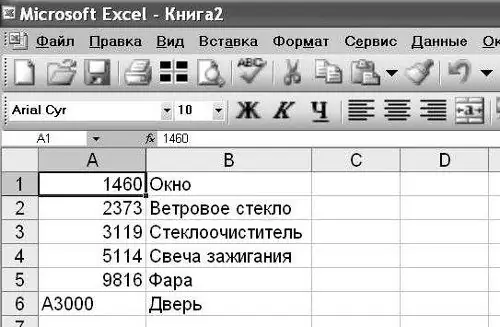
Инструкции
Етап 1
Изчисленията се наричат формули в Excel и тези изрази започват със знак за равенство. Обозначение на символа на клавиатурата =. Във всяка клетка на електронната таблица на Excel въведете =, а след това аритметичния запис. След като въведете израза за изчисляване, натиснете Enter. Вижте резултата от броенето. Пример може да бъде от всякаква сложност, последователността на действията се определя от поставянето на скоби.
Стъпка 2
За да изчислите няколко параметъра, попълнете таблицата на Excel В клетка А1 напишете заглавието „Име“, в клетка В1 „Количество“и в клетка С1 „Цена“. По този начин се получава заглавната линия. Попълнете няколко елемента в таблицата, като посочите количеството и цената. Масивът от данни е готов. Напишете „Количество“в клетка D1. Този параметър трябва да бъде изчислен.
Стъпка 3
Задайте алгоритъма за изчисление на програмата. Тип = в клетка D2. Започнали сте да пишете формула. След това въведете "B2". За да направите това, можете просто да кликнете върху клетка B2. Посочете действие, като въведете знака за умножение *. Въведете втория фактор, като щракнете върху клетка C2. Завършете задачата, като натиснете клавиша Enter. В клетка D2 ще видите резултата от изчислението.
Стъпка 4
Кликнете върху клетка D2 и погледнете лентата с формули в горната част на таблицата. Ще видите дадената формула:
f (x) = B2 * C2
Ако сега промените числата в клетки B2 или C2, тогава в клетка D2 ще се появи нов резултат. Програмата ще извърши действието, посочено от формулата за този ред на таблицата с новите данни. Можете да въведете израз за изчисление директно в лентата с формули.
Стъпка 5
В допълнение към аритметиката в Excel има и логически формули. Също така трябва да започнете да въвеждате логическа формула със знака =. Въведете задачата в желаната клетка или в лентата с формули:
= IF ([условието, което програмата ще провери]; [израз в клетката, ако условието е изпълнено]; [запис в клетката, ако условието не е вярно])






